Cara menghasilkan nomor urutan berdasarkan grup di excel
Anda dapat menggunakan rumus berikut untuk menghasilkan nomor urut berdasarkan grup di Excel:
=COUNTIF( $A$2:A2 , A2 )
Rumus khusus ini mengasumsikan bahwa nama grup unik pertama ada di sel A2 dan semua grup lainnya juga ada di kolom A.
Contoh berikut menunjukkan cara menggunakan rumus ini dalam praktik.
Contoh: Menghasilkan Nomor Urutan berdasarkan Grup di Excel
Misalkan kita memiliki kumpulan data berikut di Excel yang berisi informasi tentang poin yang dicetak oleh pemain bola basket dari tim berbeda:
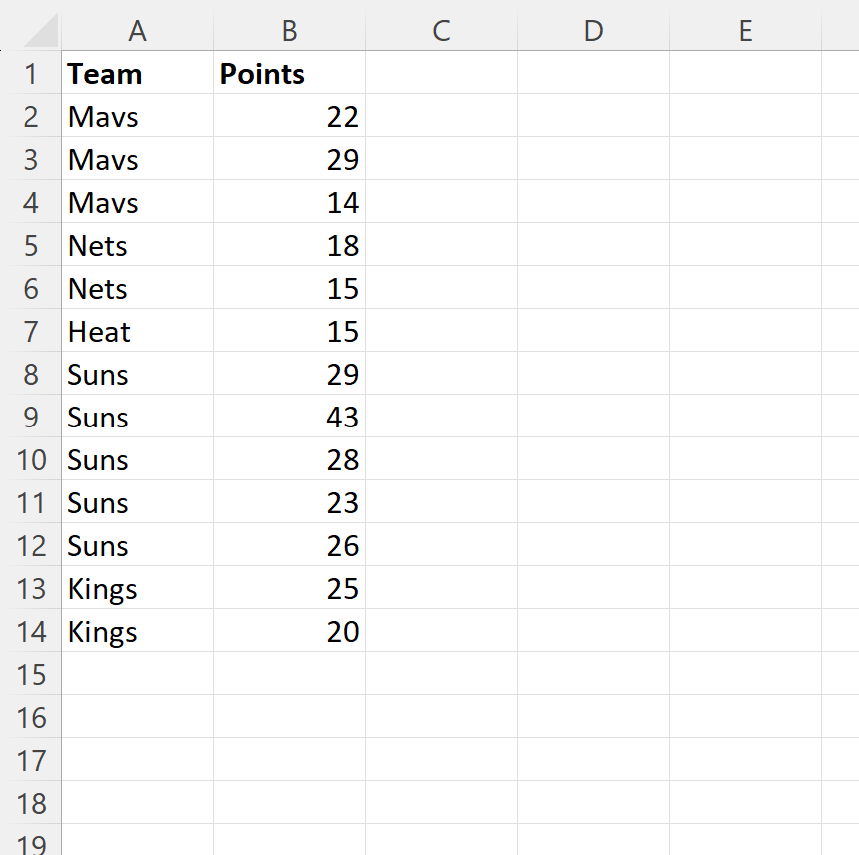
Katakanlah kita ingin menambahkan kolom baru yang berisi nomor urut per tim.
Misalnya:
- Baris pertama dengan nama tim “Mavs” harus memiliki nilai 1 .
- Baris kedua dengan nama tim “Mavs” harus memiliki nilai 2 .
- Baris ketiga dengan nama tim “Mavs” harus bernilai 3 .
Dan seterusnya.
Nomor urut akan otomatis dimulai lagi ketika nama tim baru ditemukan.
Kita bisa mengetikkan rumus berikut di sel C2 untuk mencapai ini:
=COUNTIF( $A$2:A2 , A2 )
Kita kemudian dapat menyeret dan mengisi rumus ini ke setiap sel yang tersisa di kolom C:
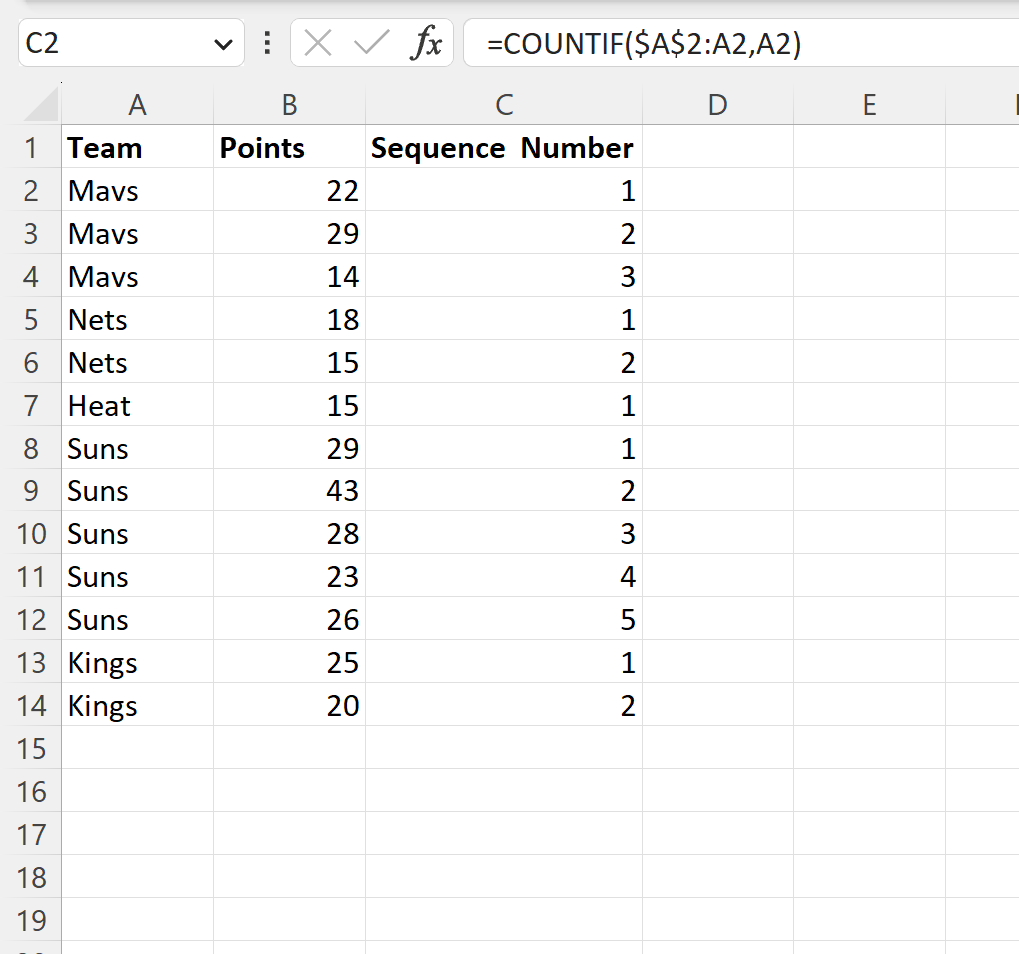
Kolom C sekarang berisi nomor urut per tim.
Perlu dicatat bahwa rumus ini juga berfungsi meskipun nama tim tidak berurutan.
Misalnya, kita memiliki kumpulan data berikut yang nama tim diacaknya:
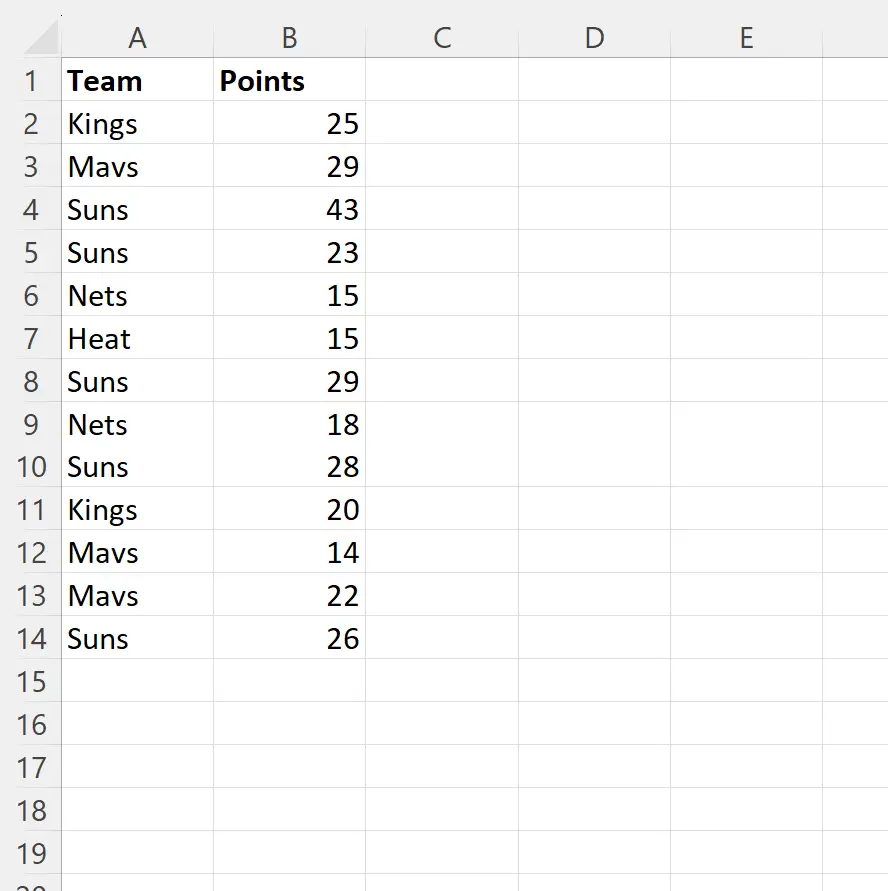
Kita masih bisa menggunakan rumus berikut di sel C2 untuk menghasilkan nomor urut berdasarkan nama tim:
=COUNTIF( $A$2:A2 , A2 )
Tangkapan layar berikut menunjukkan cara menggunakan rumus ini dalam praktik:
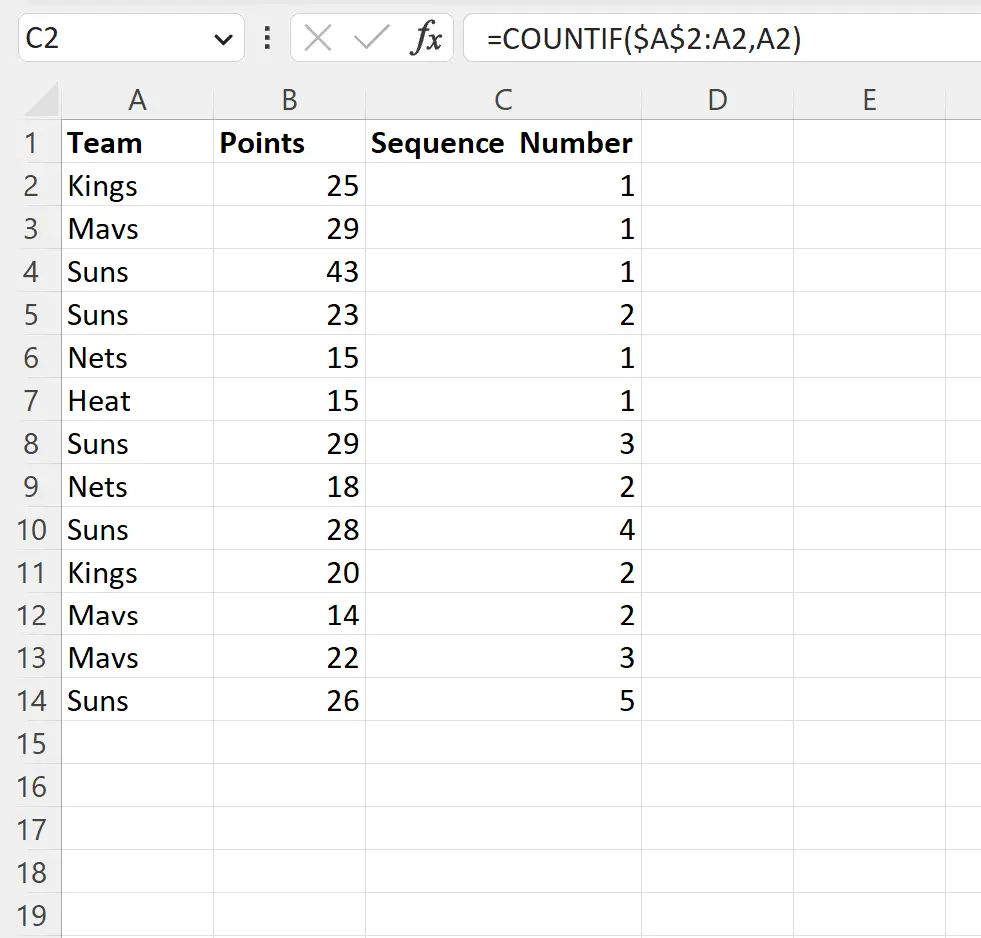
Perhatikan bahwa nomor urutnya selalu benar.
Sumber daya tambahan
Tutorial berikut menjelaskan cara melakukan tugas umum lainnya di Excel:
Excel: Cara mengisi otomatis nilai dari lembar lain
Excel: cara mengisi tanggal secara otomatis
Excel: menghasilkan nomor acak antar rentang